百度阅读怎么关闭发布想法默认仅自己可见
1、点击手机中安装好一个百度阅读的app图标

2、进入到了的百度阅读的界面中,点击右下角中的 我的 选项

3、进入到了的我的界面中,点击右上角中的 设置

4、进入到了设置界面中,点击列表中的 隐私设置

5、进入到了隐私设置界面中,点击 发布想法默认仅自己可见
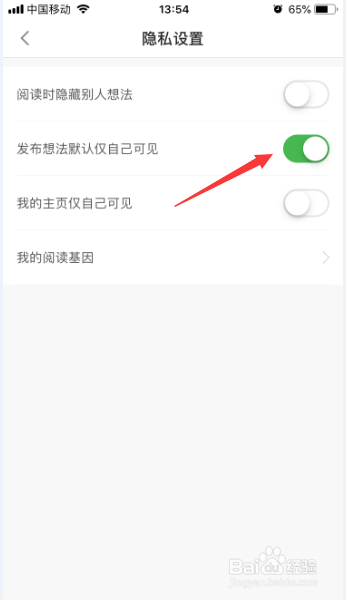
6、点击 发布想法默认仅自己可见之后,就会关闭了

1、点击右下角中的 我的 选项
点击右上角中的 设置
点击列表中的 隐私设置
点击 发布想法默认仅自己可见
声明:本网站引用、摘录或转载内容仅供网站访问者交流或参考,不代表本站立场,如存在版权或非法内容,请联系站长删除,联系邮箱:site.kefu@qq.com。
阅读量:160
阅读量:51
阅读量:59
阅读量:36
阅读量:73